window开机密码设置 Windows10电脑怎么设置开机密码
更新时间:2023-07-14 09:35:22作者:xiaoliu
window开机密码设置,在日常使用电脑时,很多人都会通过设置开机密码来保护自己的隐私和数据安全,在Windows10系统中,设置开机密码也变得异常简单。下面就让我们来看看具体的设置方法吧。
具体方法:
1.首先,我们需要点击电脑左下方的开始按钮,出现菜单栏。
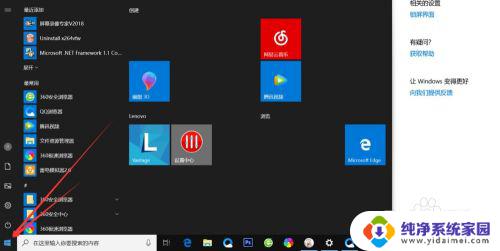
2.然后点击上方的小齿轮的设置按钮,如图
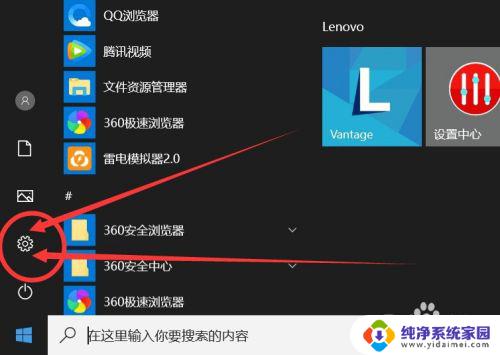
3.打开之后,会进入到【Windows设置】页面,这里我们点击【账户】选项。
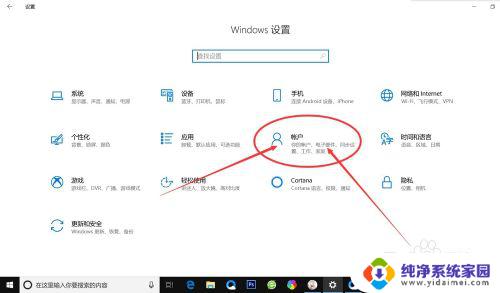
4.在左侧快捷菜单栏,找到【登录选项】,单击进入。
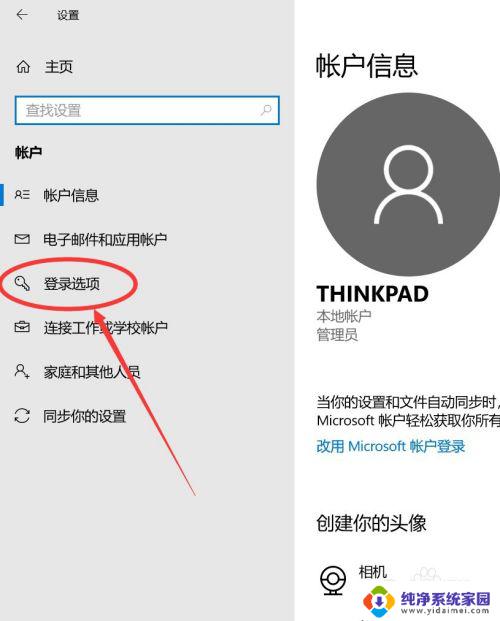
5.在这里,有一个【密码】选项,这里就是我们的开机密码了。
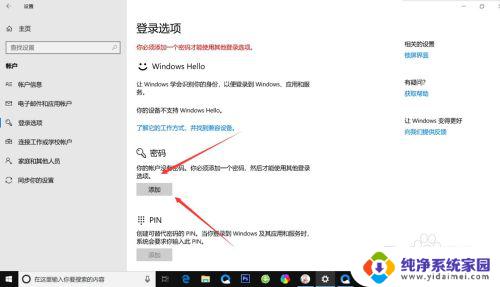
6.我们点击添加,出现一个窗体。根据提示创建新的密码,然后点击【下一步】即可。

7.创建新密码成功了之后,点击【完成】即可了。
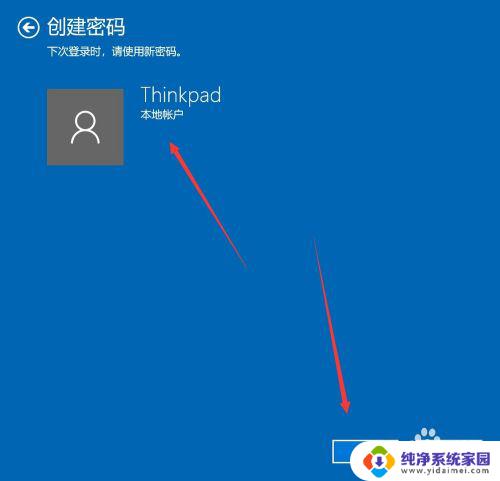
以上就是关于如何设置 Windows 开机密码的全部内容,如果您遇到了这种问题,可以按照本文提供的方法来解决,希望这篇文章对您有所帮助。
window开机密码设置 Windows10电脑怎么设置开机密码相关教程
- window修改开机密码 Windows10怎么设置开机密码
- windows10家庭版电脑开机密码设置 Win10家庭版怎么设置开机密码
- 怎么给电脑设密码 开机 Windows10电脑开机密码设置方法
- windows怎样设置开机密码 Windows10电脑开机密码设置步骤
- windows10怎么更改电脑开机密码 Win10怎样设置电脑开机密码
- 电脑怎么设开机密码windows10 win10系统开机密码设置方法
- win10给电脑设置开机密码怎么设置 win10设置开机密码方法
- win10电脑怎么设置开机密码 Win10系统如何设置开机密码保护
- win10用户开机密码设置 win10电脑怎么设置开机密码
- windows电脑设置密码 如何在Windows10电脑上设置开机密码
- 怎么查询电脑的dns地址 Win10如何查看本机的DNS地址
- 电脑怎么更改文件存储位置 win10默认文件存储位置如何更改
- win10恢复保留个人文件是什么文件 Win10重置此电脑会删除其他盘的数据吗
- win10怎么设置两个用户 Win10 如何添加多个本地账户
- 显示器尺寸在哪里看 win10显示器尺寸查看方法
- 打开卸载的软件 如何打开win10程序和功能窗口